درباره محصول و راهنمای استفاده
روش دیمتل DEMATEL (حروف اول عبارت DEcision MAking Trial and Evaluation Laboratory) که مابین سالهای 1972 تا 1976 توسط موسسه باتل مموریال (Battle Memorial) در جنوا ارائه گردید، روابط علی معلولی مابین شاخصها را در مسائل تصمیمگیری به یک مدل ساختاری ملموس تبدیل میکند. این تکنیک مبتنی بر نمودارهایی است که میتوانند مؤلفههای دخیل را به دو گروه علت و معلول تفکیک نمایند. این نمودارها رابطه وابستگی میان عناصر یک سیستم را به تصویر میکشند. نمودارهای علّی میتوانند روابط علّی پیچیده میان معیارها را به یک مدل ساختاري قابلمشاهده تبدیل نمایند و بینش دقیقی براي حل مسئله به وجود آورند. بعلاوه با کمک نمودار علّی و تشخیص تفاوت میان معیارهاي علت و معلول میتوان تصمیمات درستی اتخاذ نمود. مراحل روش دیماتل جهت محاسبه سطح وابستگی میان معیارها به شرح ذیل است.
گام 1: تهیه ماتریس روابط مستقیم ()
فرض کنید که معیار جهت بررسی وجود دارد و میبایست توسط
کارشناس (مدیران) میزان تأثیرگذاری آنها بر یکدیگر مشخص گردد. هر کارشناس میبایست میزان تأثیرگذاری معیار
بر معیار
را با توجه به طیف ذیل مشخص نمایید. میزان تأثیر معیار
بر معیار
که توسط کارشناس
ام مشخص شده است بهصورت
نشان داده میشود.
0 = بدون تاثیر 1 = تاثیر خیلی کم 2 = تاثیر کم 3 = تاثیر زیاد 4 = تاثیر خیلی زیاد
جهت تهیه ماتریس روابط مستقیم میانگین حسابی تمامی ماتریسهای که از پاسخگویی
کارشناس به دست آمده است، محاسبه میگردد. بهطوریکه ماتریس
نشاندهنده متوسط نظرات
پاسخدهنده (کارشناس) برای هر عنصر است
گام 2: نرمال کردن ماتریس روابط مستقیم ()
گام 3: تشکیل ماتریس روابط کلی ()
در این رابطه ماتریس همانی است.
گام 4: تهیه نمودار علی
با استفاده از رابطه و رابطه
حاصل جمع سطرها و ستونها در ماتریس
محاسبه شده و به ترتیب بردار
و بردار
نامیده میشوند. نمودار علّی (تصویز ذیل) با ترسیم زوجهای مرتب
حاصل میشود که در آن محور افقی
میزان اهمیت معیار و محور عمودی
رابطه یعنی تأثیرگذار یا تأثیرپذیر بودن (علت و معلول) را مشخص میکند. زمانی که مقدار
مثبت است، آن معیار متعلق به گروه علت (اثرگذار) است و اگر منفی باشد، متعلق به گروه معلول (اثرپذیر) خواهد بود.
(1)
(2)
(3)
گام 5: تعیین حد آستانه
ازآنجاکه ماتریس اطلاعات مربوط به چگونگی اثرگذاری یک عامل بر عامل دیگر را فراهم میکند، تصمیمگیرنده الزاماً باید یک مقدار یا حد آستانه برای فیلتر کردن برخی آثار جزئی (ناچیز) تعیین کند. این حد آستانه توسط کارشناسان (مدیران) تعیین شده و یا از طریق محاسبه میانگین عناصر ماتریس
به دست میآید. عناصری که مقادیر آنها از حد آستانه بیشتر باشد همان مقادیر خود را اختیار میکنند و در مقابل به عناصری که مقادیر آنها از حد آستانه کمتر یا برابر آن است عدد صفر تعلق میگیرد.
روش دیمتل (DEMATEL) در اکسل :
برنامه روش دیمتل (DEMATEL) در قالب فایل اکسل و با استفاده از توابع و برنامه نویسی VBA جهت سهولت استفاده شما طراحی شده است و تنها با وارد کردن داده های مربوط به نظرات کارشناسان، می توانید نتایج را مشاهده نمایید.
برای کار با برنامه تنها نیاز به تعیین تعداد شاخص ها، تعداد پاسخ دهندگان (خبرگان و کارشناسان) و در نهایت ورود نظرات کارشناسان است در ضمن برنامه به صورتی طراحی شده که با تغییر تعداد شاخص ها به میزان مورد نیاز، تمامی جداول و محاسبات به صورت خودکار تغییر خواهد کرد.
برخی ویژگی های برنامه اکسل روش دیمتل (DEMATEL) :
- تعیین تعداد شاخص ها و پاسخ دهندگان به تعداد دلخواه
- تغییر خودکار جداول و محاسبات با تغییر تعداد شاخص ها
- اعمال محدودیت های لازم جهت جلوگیری از ورود اطلاعات اشتباه
- امکان ورود نظرات پاسخ دهنگان به دو صورت تجمیعی و جداگانه
- امکان ویرایش داده های وارد شده و دریافت نتایج جدید
- تعیین حد آستانه به دو روش میانگین و قضاوتی
- رسم نمودار علَی
- رسم نقشه روابط شبکه ای بین شاخص ها (NRM)
- امکان اخذ گزارش شامل نتایج محاسبات تمامی مراحل روش دیماتل (DEMATEL)
برای آشنایی با نحوه کار با برنامه از داده های تحقیق Jiann Liang Yang , Gwo-Hshiung Tzeng استفاده می شود. ماتریس روابط مستقیم نرمال شده مربوط به این مثال به صورت ذیل می باشد.
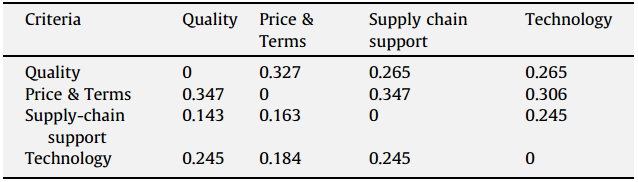
شاخص های مثال بالا در برنامه به ترتیب از چپ به راست با نماد C4,C3,C2,C1 نشان داده می شود.
فایل اکسل مربوط به روش دیمتل (DEMATEL) را اجرا کرده و مراحل ذیل را طی نمایید:
از آنجا که در تهیه برنامه اکسل روش دیمتل (DEMATEL) از کد نویسی استفاده شده است، در صورت غیرفعال بودن تنظیمات ماکرو (Macro) در برنامه اکسل شما، پیغامی همانند تصویر ذیل نمایش داده می شود که لازم است جهت کار با برنامه همانند راهنمای بیان شده تنظیمات ماکرو را فعال نمایید.

در صورت فعال بودن تنظیمات ماکرو (Macro) در برنامه اکسل شما، تصویر ذیل نمایش داده می شود.

با کلیک بر روی گزینه “اجرای برنامه” صفحه اصلی برنامه به صورت تصویر ذیل نمایش داده می شود که دارای دو بخش است. در بخش بالا تعداد شاخص های مورنیاز و تعداد پاسخ دهنده گان (کارشناسان) تعیین می گردد. در صورتی که قصد دارید پروژه ای که از قبل اطلاعات آن را وارد کرده اید ادامه دهید، از بخش دوم استفاده نمایید.

در این مثال ما با 4 شاخص و 5 کارشناس سروکار داریم. ابتدا در بخش بالایی با استفاده از ابزارک موجود در قسمت تعداد شاخص ها عدد 4 و در قسمت تعداد پاسخ دهنده گان عدد 5 را تعیین نمایید (از آنجا که در این مثال ماتریس تجمیعی نظرات را در اختیار داریم تعیین تعداد پاسخ دهنده گان تاثیری بر نتایج نخواهد داشت). حال بر روی گزینه “تایید و ادامه…” کلیک کنید تا بخش مربوط به نحوه تعیین ورود داده های ماتریس روابط مستقیم نمایش داده شود.

در صورتی که از قبل (همانند مثال حاضر) ماتریس تجمیع نظرات را در اختیار دارید از گزینه “ورود مستقیم ماتریس تجمیعی (میانگین) نظرات کارشناسان” و در صورتی که قصد دارید نظر هر کارشناس را به طور جداگانه وارد نمایید از گزینه “ورود نظرات هر کارشناس به صورت جداگانه” استفاده نمایید.
ابتدا جهت آشنایی با بخش های مختلف برنامه گزینه “ورود نظرات هر کارشناس به صورت جداگانه” انتخاب نمایید. بخش مربوط به ورود نظرات کارشناسان به صورت ذیل نمایش داده می شود.
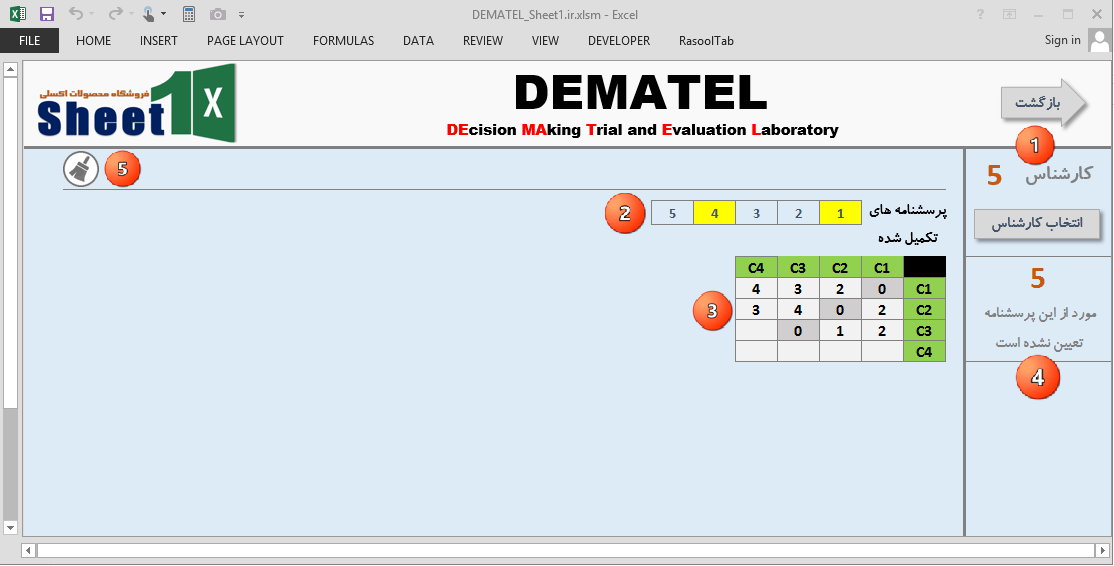
توضیحات مربوط به هر بخش:
- در این قسمت شماره کارشناسی که در حال ورود نظراتش هستید نمایش داده می شود. با استفاده از گزینه “انتخاب کارشناس” می توانید کارشناس مورد نظر را انتخاب کرده و نظرات آن را مشاهده یا ویرایش نمایید.
- این قسمت تعداد کل پاسخ دهنده گان (کارشناسان) را نشان می دهد. کارشناسانی که نظرات آنان وارد شده است با رنگ زرد مشخص می گردد.
- در این قسمت نظرات کارشناس وارد می شود.
- این قسمت جهت کمک به شما بهنگام ورود نظرات کارشناس می باشد و تعداد خانه های خالی پرسشنامه حاضر را نشان می دهد.
- با استفاده از این ابزار می توانید محتوای پرسشنامه حاضر را پاک نمایید.
به مثال مورد بررسی برگردیم. بر روی دکمه “بازگشت” کلیک نمایید و در بخش نحوه ورود داده ها، گزینه “ورود مستقیم ماتریس تجمیعی (میانگین) نظرات کارشناسان” انتخاب نمایید.

حال داده های مثال مورد بررسی را وارد نمایید. نتیجه همانند تصویر ذیل خواهد بود.

بر روی گزینه “ذخیره و ادامه” کلیک نمایید تا محاسبات مربوط به روش دیمتل (DEMATEL) انجام شده و نتایج همانند تصویر ذیل نشان داده شود. در سمت راست تمامی مراحل روش دیمتل ارایه شده است و با کلیک بر روی هر بخش نتایج آن نمایش داده می شود.
ماتریس روابط مستقیم و ماتریس روابط مستقیم نرمال شده
از آنجا که داده های مورد استفاده در این مثال (مقاله Jiann Liang Yang , Gwo-Hshiung Tzeng) مربوط به ماتریس روابط مستقیم نرمال شده است، بنابراین نتایج مراحل “ماتریس روابط مستقیم” و “ماتریس روابط مستقیم نرمال شده” یکسان خواهد بود.
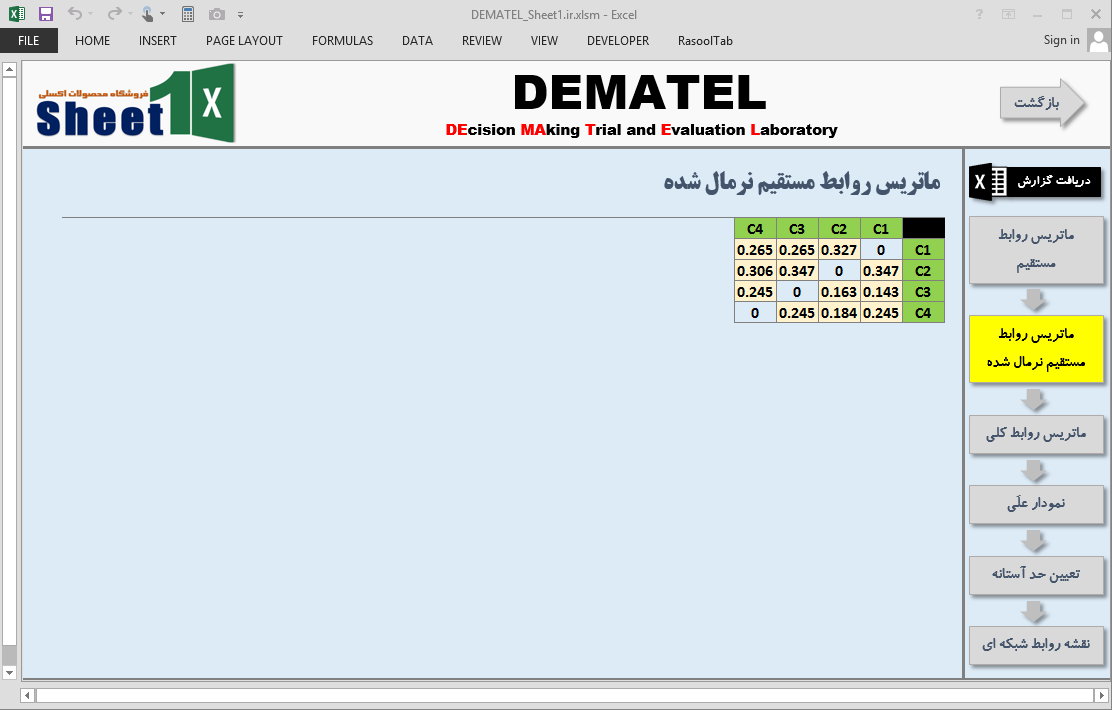
ماتریس روابط کلی

نمودار علَی
شاخص هایی که در بالای نمودار قرار دارند (C2 و C1) در دسته عوامل تاثیرگذار (علَت) و شاخص هایی که در پایین نمودار قرار دارند (C4 و C3) در دسته عوامل تاثیرپذیر (معلول) قرار می گیرند. همچنین شاخص هایی که مقدار R + C آن ها بیشتر باشد (از مبدا مختصات دور تر باشند) از اهمیت بیشتری برخوردارند.

تعیین حد آستانه
همانطور که بیان شد جهت سادگی فهم روابط بین شاخص ها، مقدار حدآستانه ای توسط کارشناسان تعیین می گردد.
به دو روش می توان حد آستانه را تعیین کرد:
- روش میانگین : میانگین مقادیر ماتریس کلی به عنوان حدآستانه در نظر گرفته می شود
- روش قضاوتی : مقدار حد آستانه توسط کارشناسان تعیین می گردد.
در مثال مورد بررسی حد آستانه توسط کارشناسان مقدار 0.7 در نظر گرفته شده است. بنابراین گزینه “روش قضاوتی (نظر خبرگان)” را انتخاب و مقدار 0.7 را وارد نمایید تا تغییرات اعمال گردد.

نقشه روابط شبکه ای (NRM)

دریافت گزارش نتایج تمامی مراحل روش دیماتل (DEMATEL)
در این برنامه می توانید نتایج تمامی مراحل روش دیمتل (DEMATEL) را در قالب فایل اکسل جداگانه دریافت کنید و به راحتی در پروژه ها و مقالات و پایان نامه های خود از آن استفاده نمایید.
برای اینکار بر روی گزینه “دریافت گزارش” کلیک نمایید و کمی منتظر بمانید تا برنامه کار پردازش داده ها را به اتمام برساند (تصویر ذیل). در پایان مسیر ذخیره گزارش را انتخاب کنید تا گزارش برای شما نشان داده شود.

در اغلب موارد فایل گزارش در حالت مینیمایز minimize قرار می گیرد. گزارش مثال مورد بررسی را در تصاویر ذیل می توانید مشاهده نمایید.



همانطور که مشاهده می نمایید گزارش برنامه اکسل روش دیمتل (DEMATEL) شامل موارد ذیل است:
- اطلاعات اولیه شامل تعداد شاخص ها و کارشناسان، مقدار حد آستانه و روش تعیین آن
- نقشه روابط شبکه ای (NRM)
- نمودار علَی
- جدول ماتریس تصمیم روابط مستقیم
- جدول ماتریس روابط مستقیم نرمال شده
- جدول ماتریس روابط کلی
- جدول ماتریس روابط کلی – اعمال حد آستانه
- جدول ماتریس تاثیرگذاری و تاثیرپذیری معیارها (شاخص ها)
به طور کلی برای کار با برنامه اکسل روش دیمتل (DEMATEL) تنها نیاز به انجام 3 مرحله است:
- تعیین تعداد شاخص ها و کارشناسان
- ورود نظرات کارشناسان
- تعیین حد آستانه

![Rendered by QuickLaTeX.com \[ a_{ij} =\{if \quad i \ne j \quad then \quad \frac{1}{H}\sum_{k=1}^{H}{X_{ij}^k} \quad , \quad if \quad i = j \quad then \quad 0 \]](https://sheet1.ir/wp-content/ql-cache/quicklatex.com-60c660f3805846addb1c04dbe003b02e_l3.png)
![Rendered by QuickLaTeX.com \[ S =Max\{ Max_{1 \leq i \geq n} \sum_{j=1}^{n}{a_{ij}} \quad , \quad Max_{1 \leq j \geq n} \sum_{i=1}^{n}{a_{ij}}\} \]](https://sheet1.ir/wp-content/ql-cache/quicklatex.com-72a403bd7d435e62a270949cd0e03295_l3.png)
![Rendered by QuickLaTeX.com \begin{equation*} R=[r_{ij}]_{n \times 1}=[\sum_{j=1}^{n}{t_{ij}}]_{n \times 1} \end{equation*}](https://sheet1.ir/wp-content/ql-cache/quicklatex.com-4f0652ffec259a2990df546d7faeabc8_l3.png)

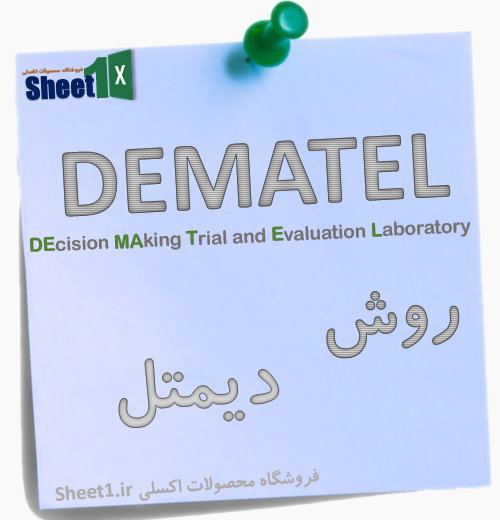
مجید مالزیری (خریدار محصول) –
سلام من خریدکردم ولی فایلی دریافت نکردم
Sheet1 (خریدار محصول) –
سلام
فایل های خریداری شده را برای همیشه می توانید از بخش دانلود ها در پنل کاربری دریافت کنید
امنه سلیمانی –
عالی بود
سید علی موسوی نژاد (خریدار محصول) –
اکسل دیمتل عالی بود، ممنون از محصول خوبتون
رسول سلیمانی (خریدار محصول) –
خوشحالیم که رضایت تون رو جلب کرده
سید علی موسوی نژاد (خریدار محصول) –
من برای کارم نیاز داشتم خروجی نهایی شبکه دیمتل را بتوانم تغییراتی دهم که به کمک پشتیبان محترم انجام شد. بسیار ممنونم
رسول سلیمانی (خریدار محصول) –
ممنون که از محصولات ما استفاده می کنید و خوشحالیم که رضایت تون رو جلب کرده
m m –
سلام ممنون بابت مطالب خوبتون. خواستم بپرسم روش دیمتلی که در فروشگاه قرار دادید با دیمتل فازی فرق داره؟ و دیمتل در Spherical Fuzzy هم همین مراحل را دارد؟
رسول سلیمانی (خریدار محصول) –
سلام وقت بخیر..مراحل اصلی روش دیمتل همینی است که در مطلب بالا بیان شده است و فرق روش دیمتل فازی (شهودی کروی و …) تنها در مراحل تهیه ماتریس روابط مستقیم است. بهتر است شما ابتدا روش پیشنهادی توسط پژوهشگران برای دیمتل فازی کروی را انتخاب کنید (چون معمولا برای یک روش خاص مراحل متفاوتی ارایه شده است)و طبق آن روش دیمتل را پیاده سازی کنید..اگر روش انتخابی فقط تا مرحله ماتریس روابط مستقیم تفاوت داشت میتوانید ادامه کار را با این برنامه روش دیمتل انجام دهید. در برنامه امکان ورود ماتریس روابط مستقیم وجود دارد
ززز –
تشکر از پاسخگویی شما.
بنابراین از بسته DEMATEl موجود می توان برای فازی کروی استفاده کرد.
رسول سلیمانی (خریدار محصول) –
خواهش میکنم…عرض کردم اگر روش مذکور تنها تا مرحله تهیه ماتریس روابط مستقیم متفاوت باشد از این بستهDematel میتوانید استفاده کنید